このページでは、個人の本人確認申請方法について説明しています。
法人のユーザー様(ユーザー情報の属性が「法人」である場合)は、「法人の本人確認申請方法」をご参照ください。

お手元にご用意の上、申請をスタートさせてください。
本人確認の概要
ラッコWEBサービスでは、お取引の信頼性向上、トラブル防止の目的で、一部のサービスのご利用において本人確認を必須化しております。
本人確認審査では、ユーザー情報の登録内容と、本人確認書類の情報の一致を確認します。
参考:本人確認は必要ですか?(本人確認が必須のサービスは?)
日本国外のご住所は本人確認の対象外とさせていただいております。
恐れ入りますが、ご住所が日本国外の場合、本人確認が必要なサービスはご利用いただけません。
1. ユーザー情報の入力・確認
本人確認申請に先立ち、ユーザー情報を入力(入力済みの場合は、登録内容を確認)してください。
氏名と住所の表記は、申請に使用する本人確認資料※と完全に一致させていただくようお願いいたします。
※本人確認申請には、有効な本人確認資料の提出が必要です
- 住所の番地や建物の階数、部屋番号等は、省略せずご入力ください
- 漢字・ひらがな・カタカナ・ローマ字等の表記が、本人確認資料と一致していることを確認してください
2. 申請
セルフィー(顔写真)の撮影、本人確認資料の撮影を行っていただきます。
申請手順
申請する名前・住所(登録済みのユーザー情報)を本人確認資料の内容と照らし合わせて、完全に一致するように入力してください。確認項目にチェックを入れたら、「入力内容を確認する」をクリックします。
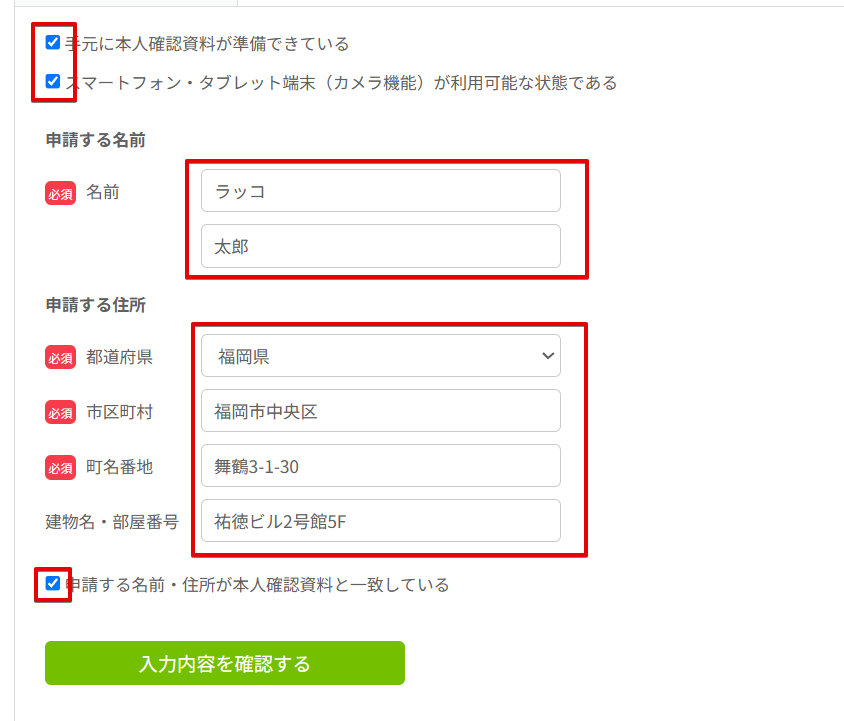
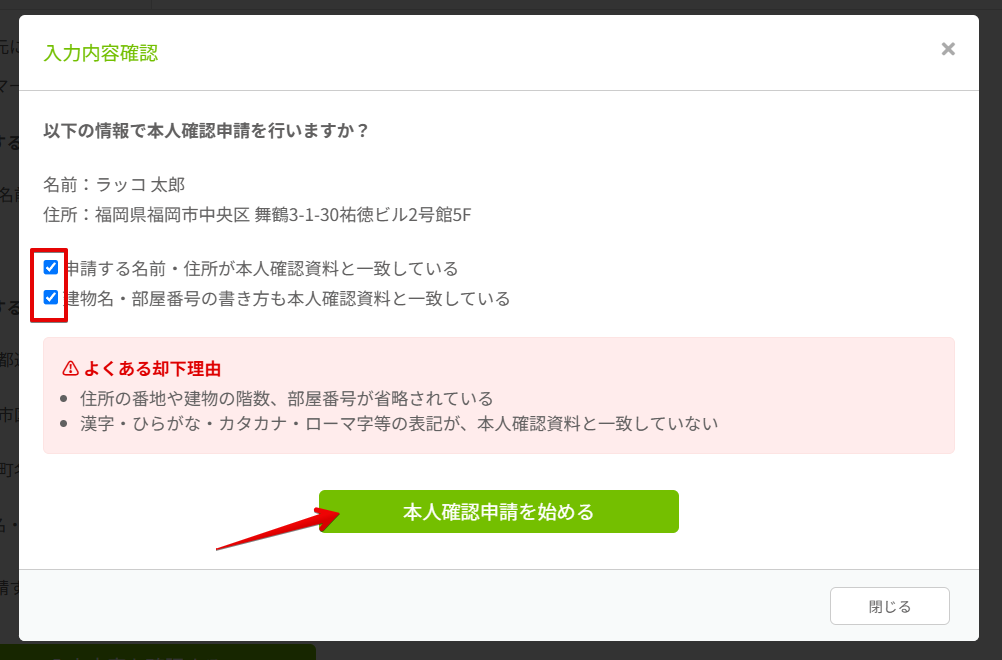
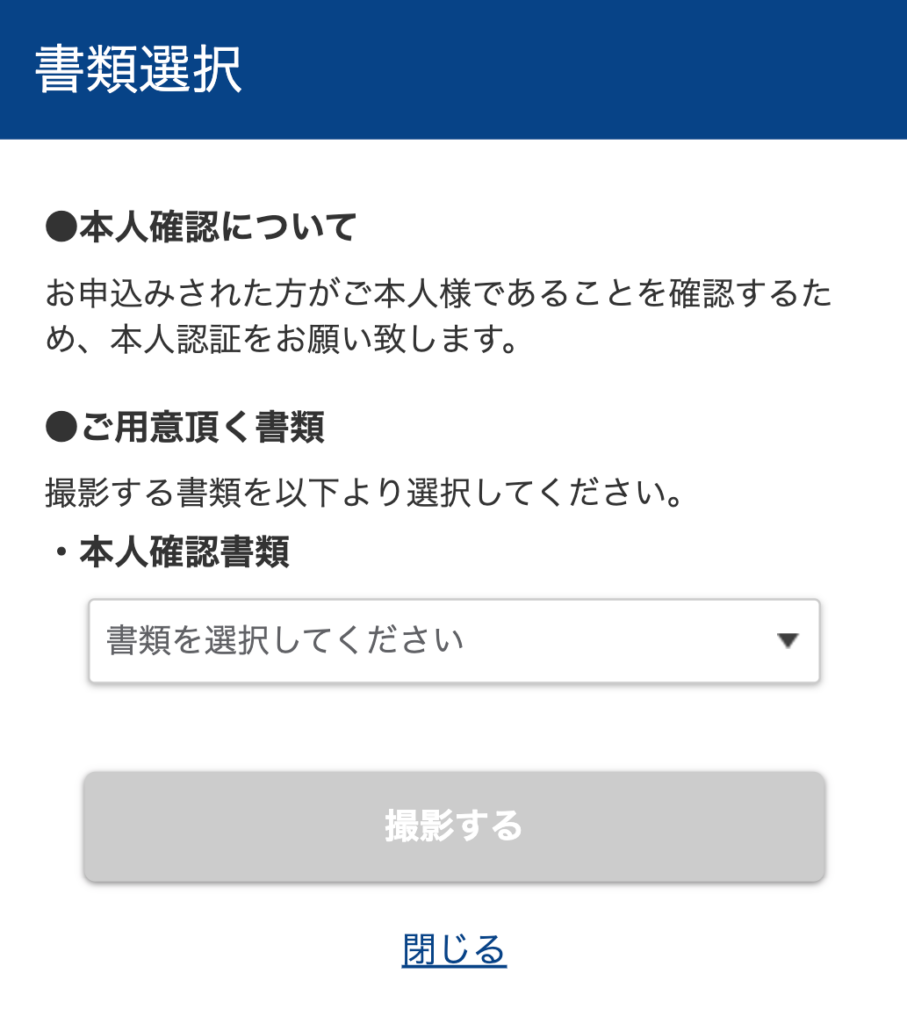
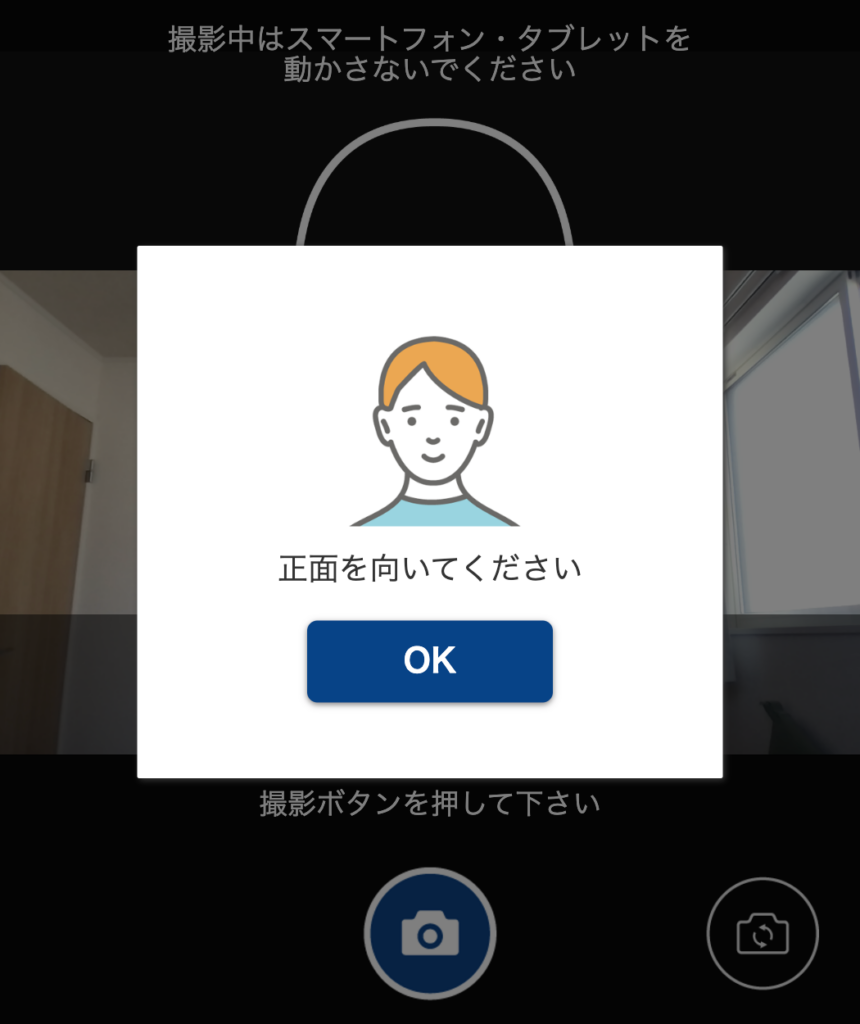
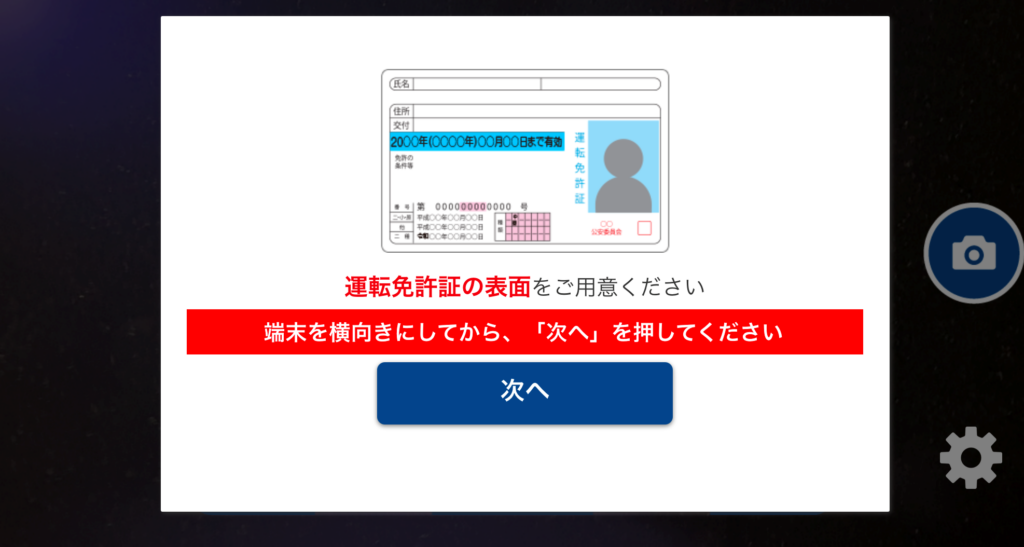

- 運転免許証
- 運転経歴証明書
- マイナンバーカード
- 在留カード
- 特別永住者証明書
ユーザー情報に国外の住所をご登録された場合、ラッコIDが本人確認を行います。
(eKYCサービスを経由しません)
本人確認の申請画面で、氏名と現住所が確認できる資料をアップロードし、申請を行ってください。
目安として、1営業日以内に結果を通知いたします。
4. 結果の通知
本人確認の結果はメールにて通知します。
- 件名:本人確認結果のお知らせ(承認/非承認)
- 送信元:noreply@mail.rakkoid.com
ユーザー情報を変更すると、本人確認が無効化されます。
(無効化された場合は、メールで案内)
再度承認を希望する場合は、変更後のユーザー情報と一致する本人確認資料を添えて、再度申請を行ってください。
5. 再申請(承認されなかった場合)
メールに記載された「非承認理由」をご確認の上、情報の修正や資料の差し替え・追加を行い、再度ご申請ください。
再申請の際は、あらためて本人確認資料を添付してください。(審査完了ごとに資料は破棄しています)

この記事を読んでも解決しなかった場合は、右下の【AIに質問】ボタンからお気軽にご相談ください。